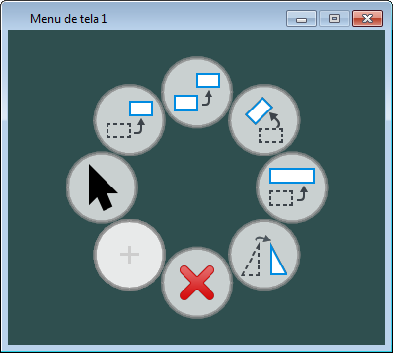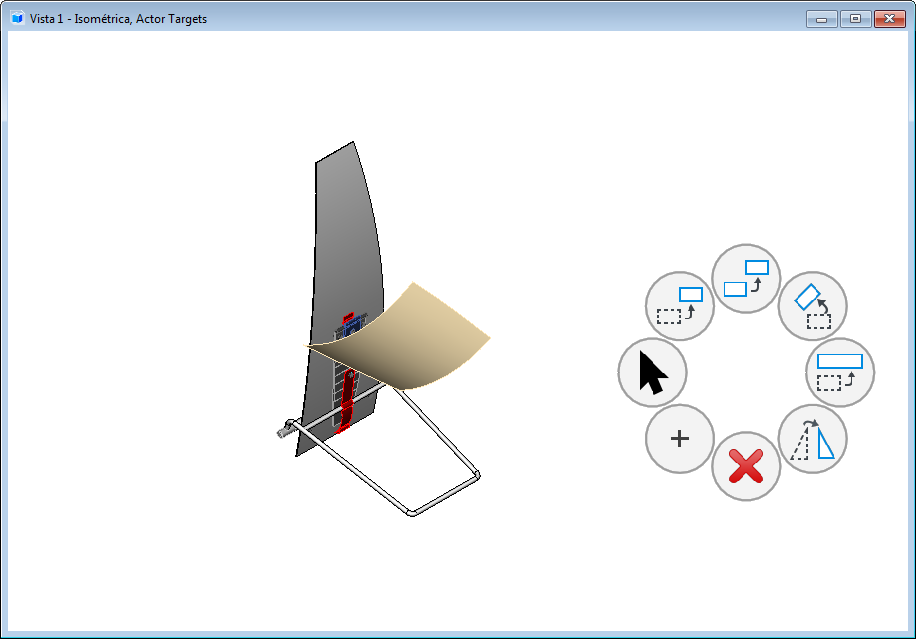Abertura dos Menus de tela
Existem diferentes maneiras em que você pode abrir e exibir menus de tela.
Abertura do Menu de tela em uma janela
Menus de tela podem ser usados como menus permanentes que ocupam uma janela na tela até fechado. O tamanho da janela do menu de tela é o tamanho da janela de visualização quando a vista salva é criada. Para fazer um menu de tela permanente, abra-o com o comando:
ATTACH MENU <filename>,<model_name>,<saved_view_name>,S<n>
- nome do arquivo - é o nome de arquivo com o caminho completo ou um arquivo que é encontrado usando a variável de configuração MS_GUIDGNLIBLIST variável de configuração.
- model_name - é o modelo que é exibido.
- saved_view_name - é a vista salva inicial. Se esse argumento for omitido ou se a vista salva designada não for encontrada, a vista salva inicial é como era quando as Configurações salvas mais recentes foram executadas.
- n - pode ser do número 1 ao 5.
Menus de tela em uma janela ficam anexados até que eles serem fechados e são reabertos quando você reinicia o produto.
Abertura do Menu de tela como Menu pop-up
Menus de tela podem ser abertas como menus pop-up. Os menus pop-up sobrepõem gráficos existentes ao invés de abrir dentro de uma janela. Eles são demitidos quando a entrada que não é direcionada para o menu pop-up é inserida; por exemplo, inserindo um ponto de dados em uma visualização. Tais menus pop-up podem ser abertas usando o comando seguinte:
SCREENMENU OPENPOPUP <filename>,<model_name>,<saved_view_name>|<position_string>
Onde, <filename>,<model_name>,<saved_view_name> são as mesmas conforme mencionado acima.
<position_string> é um argumento opcional que permite que você substitua o padrão de posicionamento definido na caixa deConfigurações do menu diálogo. Este argumento tem uma das duas formas:
|<xx>,<yy>,<screen>
ou |<justification_string>(<xx>,<yy>,<screen>)
No primeiro caso, a posição é tratada como uma posição absoluta dentro da área reservada para visualizações na janela superior do produto. O <xx> e <yy> são tratados como deslocamento do centro da visualização do menu de tela em percentagem da área disponível. O argumento <screen> é opcional e designa qual janela superior deve ser usada e se incluído deve ser 1 ou 2. Por exemplo, o comando SCREENMENU OPENPOPUP ScreenMenus.dgnlib,Menu1,StartMenu1|50,50,1 abre o menu de pop-up "Menu1" no ScreenMenus.dgnlib, com a visualização inicial definida pela vista salva "StartMenu1", em uma posição no centro da área de visualização da janela superior 1.
No segundo caso, <justification_string> indica a justificativa do menu em relação à posição atual do cursor (o padrão), o modo de visualização atual ou a área reservada para visualizações na janela superior. Consiste de três letras. A primeira letra determina a justificação vertical – U para superior, C para centralizado, ou L para inferior. A segunda letra determina a justificação horizontal – L para lado esquerdo, C para centralizado, ou R para lado direito. A terceira letra determina qual das três referências usar – C para cursor, V para visualização ou S para tela. A justificação é seguida pelos deslocamentos nas direções x e y e uma designação de tela opcional entre parênteses. Neste caso, os deslocamentos x e y são definidos em porcentagem da largura e altura do menu de tela. A designação de tela (1 ou 2) é relevante apenas se a posição for designada em relação à tela. A seguir estão alguns exemplos:
SCREENMENU OPENPOPUP ScreenMenus.dgnlib,Menu1,StartMenu1|ULV(10,20)
O comando acima abre o menu de tela no canto superior esquerdo do modo de visualização atual, que é a visualização sobre a qual o cursor está neste momento, ou o modo de visualização ativa se o cursor não estiver sobre uma visualização, deslocada em 10 por cento da largura do menu na direção x e 20 por cento da altura do menu na direção y.
SCREENMENU OPENPOPUP ScreenMenus.dgnlib,Menu1,StartMenu1|CRC
O comando acima abre o menu de tela de modo que a parte centro-direito do menu de tela esteja na posição atual do cursor. Uma vez que o deslocamento é omitido, não há nenhum deslocamento.
SCREENMENU OPENPOPUP ScreenMenus.dgnlib,Menu1,StartMenu1|LRS (-20,-20,1)
O comando acima abre o menu de tela de modo que ele seja posicionado no canto inferior direito da área reservada para visualizações na primeira janela superior do MicroStation. O deslocamento é de 20 por cento da largura do menu à esquerda e 20 por cento da altura do menu acima.
Abertura de um menu de tela a partir de outro menu de tela
Às vezes é útil para um menu de tela abrir outro menu de tela enquanto permanece ativo. O comando SCREENMENU OPENSUBPOPUP é usado para essa finalidade. Os argumentos são os mesmos que para o comando SCREEMENU OPENPOPUP .
Controle da exibição das referências
Como mencionado acima, você pode anexar as referências a outros modelos dentro do mesmo arquivo para um modelo de menu de tela. A exposição inicial das referências é controlada pela vista salva especificada quando você abre o menu pop-up. Você pode ativar ou desativar referências usando o seguinte comando:
SCREENMENU REFDISPLAY <Attachment1>=on,<Attachment2>=on,<Attachment3>=off
Onde, <Attachment1> é substituído pelo nome do modelo anexo. Uma vez que todos os anexos estão no mesmo arquivo, o nome do modelo identifica o anexo. <Attachment1> também pode ser substituído por "*", que significa processar todos os anexos de referência. Frequentemente, um comando como SCREENMENU REFDISPLAY *=off,OtherModel=on é útil para desativar todos os anexos e ativar apenas um, "OtherModel" neste caso.